Dos formas de desinstalar aplicaciones en Kindle Fire

Como con cualquier tableta, descargas una aplicación pensandolo usarás mucho Inevitablemente lo olvidas o encuentras algo mejor. No necesita tener un montón de aplicaciones en su Kindle Fire desperdiciando espacio. Aquí hay dos formas diferentes de eliminarlos.
Como con cualquier tableta, descargas una aplicación pensandolo usarás mucho Inevitablemente lo olvidas o encuentras algo mejor. No necesita tener un montón de aplicaciones en su Kindle Fire desperdiciando espacio. Aquí hay dos formas diferentes de eliminarlos.
Nota: No puede desinstalar las aplicaciones como IMDB y Facebook que vienen preinstaladas con Kindle Fire a menos que arraigue su dispositivo.
Desinstale las aplicaciones Kindle Fire de manera fácil
Desde la pantalla de inicio, toca Aplicaciones.
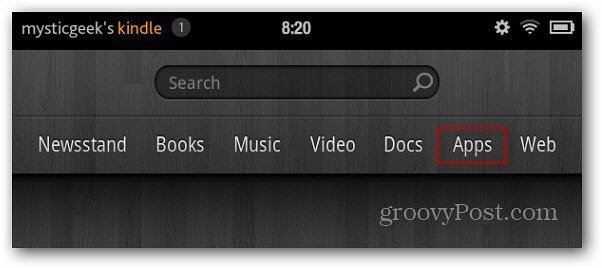
En la siguiente pantalla, toque el botón Dispositivo.
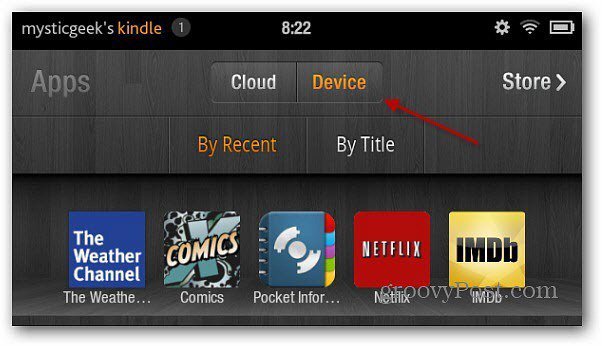
Se muestra la colección de aplicaciones instaladas en su Kindle Fire. Mantenga presionado el ícono de una aplicación hasta que aparezca el menú. Toque Eliminar del dispositivo.
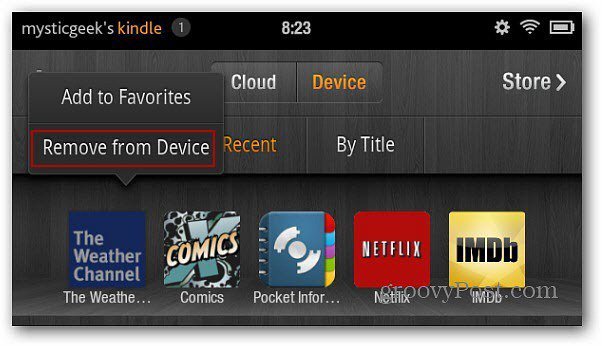
Aparece una nueva pantalla pidiéndole que verifique la desinstalación. Haga clic en Aceptar en la parte inferior de la pantalla.
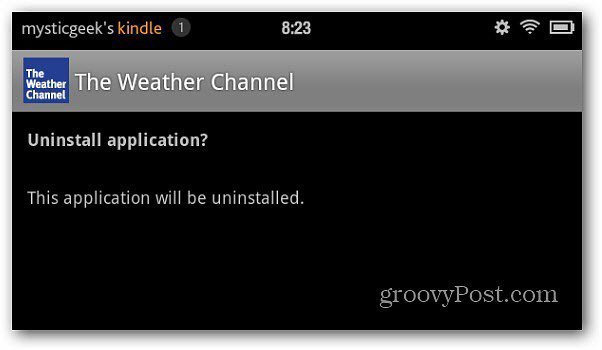
Después de desinstalar la aplicación, haga clic en Aceptar en la parte inferior de la pantalla.
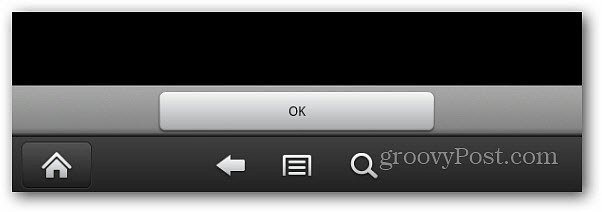
Para algunas aplicaciones, si lo ha agregado a sus Favoritos, elimine el icono eliminándolo de la pantalla de inicio.
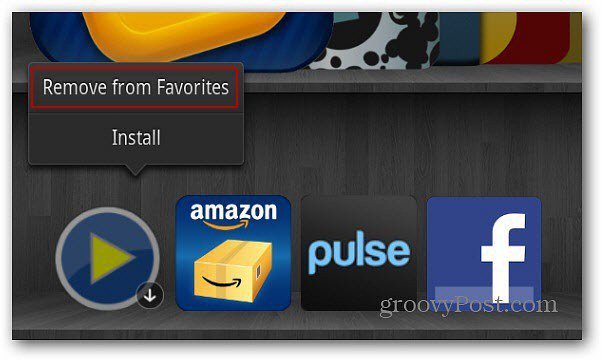
Desinstalar el segundo método de las aplicaciones Kindle Fire
Algunos de nuestros lectores han señalado que algunas aplicaciones no se desinstalan correctamente utilizando el método anterior. Si esto te sucede, prueba esta técnica para eliminarlos.
Desde la pantalla de inicio, toca el ícono de ajustes y luego Más.
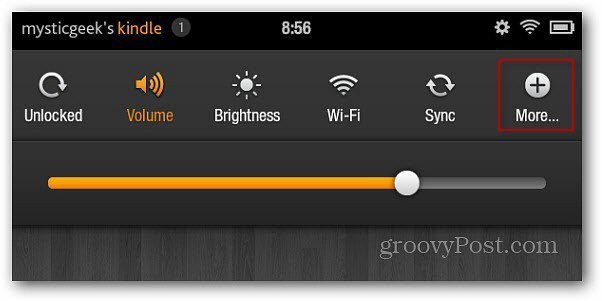
Aparece la pantalla de configuración. Toca Aplicaciones.
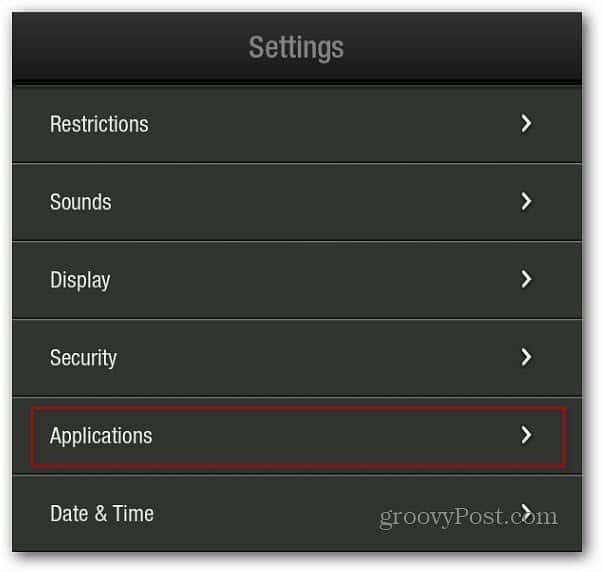
Aquí puede filtrar aplicaciones en ejecución, de terceros y todas las aplicaciones. Selecciono Todas las aplicaciones para que sea más fácil encontrar la que quiero desinstalar.
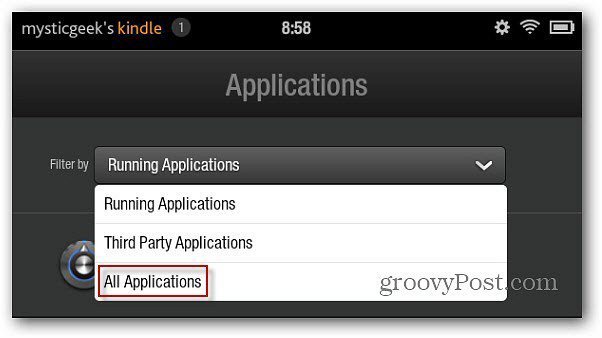
Desplácese hacia abajo en la lista y busque la aplicación que desea desinstalar y tóquela.
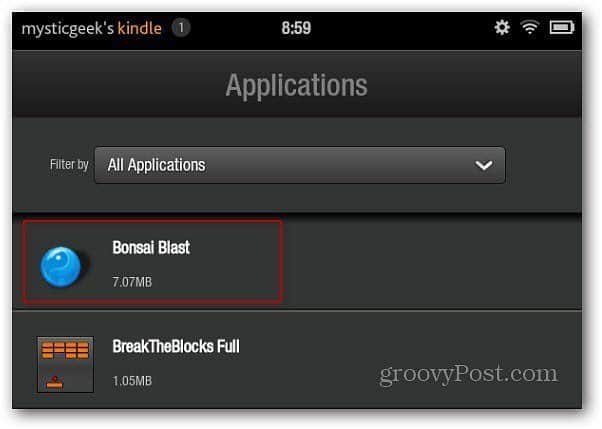
La siguiente pantalla mostrará información sobre la aplicación, incluida su versión, cuánto espacio ocupa en su dispositivo y más. Toque el botón Desinstalar.
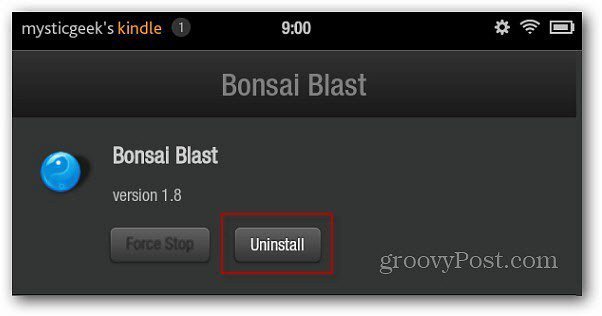
Aparece un mensaje de verificación. Haga clic en Aceptar.
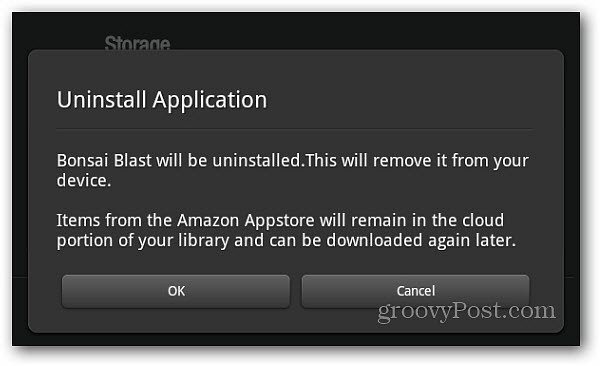
Si todo lo demás falla; puedes rootear tu Kindle Fireo restaurarlo a la configuración predeterminada de fábrica. Si lo configura a los valores predeterminados de fábrica, deberá descargar sus aplicaciones nuevamente, pero se mantienen en la nube. Puede descargarlos sin tener que comprar nuevamente.










Deja un comentario